Veuillez cliquer sur l'onglet suivant: 
1. La notion de Comptabilité
La comptabilité est utilisée essentiellement pour comptabiliser des écritures, d'une même catégorie, ensemble.
Vous avez par exemple le compte énergie ou vous allez lister toutes vos factures d'eau, de gaz et d'électricité.
Vous avez aussi le compte des encaissements de loyers ou vous allez indiquer toutes vos rentrées de loyers...
Pour faciliter cela, chaque compte à un numéro. Le premier chiffre de ce numéro s'appelle la classe du compte.
Par exemple:
- les comptes commençant par 2 (classe 2) sont les comptes dans lesquels ont immobilise les prix d'achat des biens immobiliers.
- les comptes commençant par 4 (classe 4) sont les comptes des associés.
- les comptes commençant par 5 (classe 5) matérialisent votre compte bancaire
- les comptes commençant par 6 (classe 6) servent à payer les factures
- les comptes commençant par 7 (classe 7) servent pour les rentrées d'argent.
2. Ajout d'écriture comptable simple
Voici le haut du tableau de votre tableau de comptabilité.
![]()
Vous pouvez ajouter une écriture en comptabilité de l'une des deux façons suivantes:
- Pour ajouter une écriture en comptabilité, qui apparaît sur votre relevé bancaire, veuillez ajouter l'écriture onglet  puis cliquez sur le bouton
puis cliquez sur le bouton ![]() de la ligne concernée.
de la ligne concernée.
- Si l'écriture que vous souhaitez ajouter n'a aucun lien avec vos relevés bancaires (par exemple un associé qui a payé une facture depuis son compte bancaire personnel), vous pouvez l'ajouter en cliquant sur le bouton ![]() .
.
La fenêtre ci-dessous apparaît. Indiquez alors les champs: Date, Libellé, Crédit ou débit, Immeuble ainsi que Compte et Contrepartie.
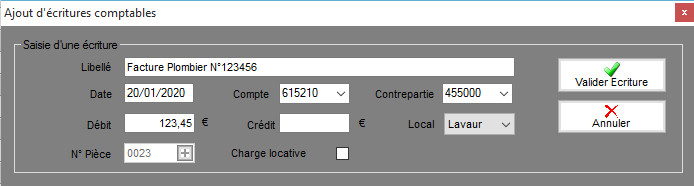
Dans l'exemple ci-dessus, il s'agit du paiement d'une facture. Cela se traduit par définition, par un débit d'un compte de classe 6.
Il est donc indiqué pour le champ 'Compte', le compte 615210 (travaux déductibles). La contre partie correspond au compte de l'associé ayant payé la facture.
Une fois la fenêtre de validé, on obtient onglet COMPTABILITE les deux écritures suivantes:

3. Ajout d'écriture comptable multiples comptes sans mouvement bancaire
Si l'écriture que vous souhaitez ajouter n'a aucun lien avec vos relevés bancaires (par exemple plusieurs associés qui a payent une facture depuis leur compte bancaire personnel joint), vous pouvez l'ajouter en cliquant sur le bouton ![]() .
.
La fenêtre ci-dessous apparaît. Indiquez alors les champs: Date, Libellé, Crédit ou débit, Immeuble ainsi que Compte et Contrepartie MULTIPLES.
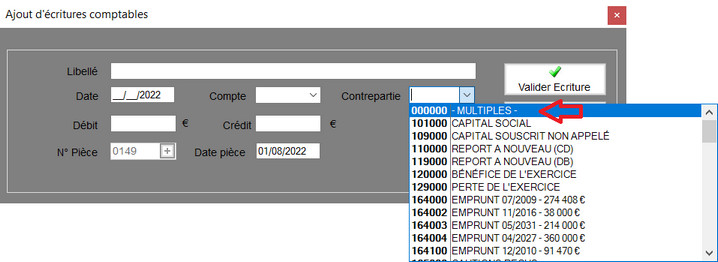
Cela va alors agrandir la fenêtre afin de vous proposer plus d'options. Indiquez alors l'ensemble des comptes que vous souhaitez utiliser.
Dans cet exemple, on saisie une facture de travaux qui a été payée par le compte bancaire joint personnel de deux associés de la SCI.
On peut par exemple indiquer le compte travaux 615210 dans la partie haute de la fenêtre et indiquer dans la partie basse les comptes des associés.
Le montant des cases DEBIT et CREDIT est calculé automatiquement en fonction de ce qui est saisie dans la partie basse.
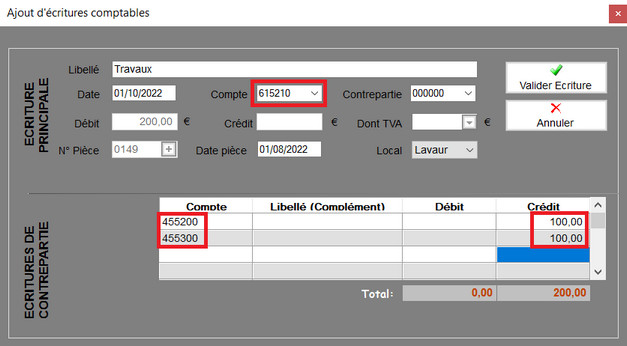
Au niveau comptable, on aura alors 3 écritures de créés. Une sur le compte 615210 qui représente le débit de la facture payé et deux autres sur les comptes 455 associés, qui représente la dette que la SCI a envers ses deux associés.
3. Assistant d'écriture
Cliquez sur le bouton ![]() pour utiliser l'assistant d'écritures comptables.
pour utiliser l'assistant d'écritures comptables.
Cet assistant à pour but d'aider l'utilisateur à passer certaines écritures complexe comme l'achat d'un bien, la vente d'un bien, le rachat d'emprunt.
Cet assistant ne peux pas prendre en compte toute la variété de cas de figure possible et peut donc ne pas convenir ou ne pas être suffisant dans certains cas.
Exemple de saisie pour l'achat d'un bien immobilier acheté 100 000€ financé à 100% par emprunt, avec des frais d'achat de 8500€ financés par le compte bancaire de la SCI.
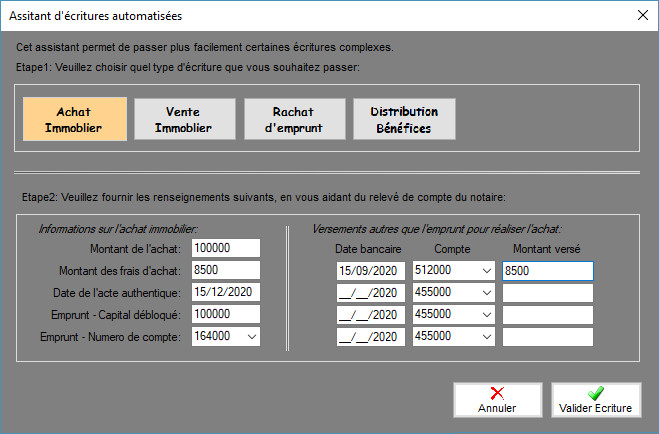
Note: Veuillez que certains des frais d'achats peuvent être déductibles fiscalement. Il faudra alors passer une écriture supplémentaire qui viendra débiter un compte de classe 6 et créditer le 201100.
Exemple de saisie pour la vente d'un bien immobilier acheté à l'époque 100 000€ + 8500€ de frais, et vendu 130 000€. Une partie des fonds ont été envoyés par le notaire sur le compte bancaire de la SCI et l'autre partie à l'organisme de crédit pour solder l'emprunt.
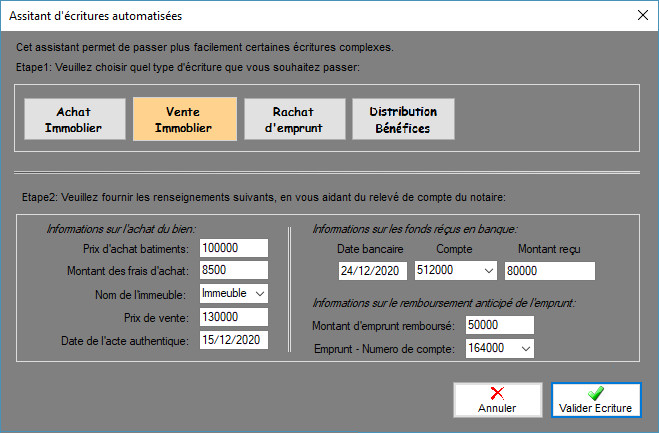
Exemple de saisie pour le rachat d'un emprunt immobilier dont le capital racheté s'élève à 52 500€. Par défaut l'interface solde le compte de l'emprunt d'origine considérant que le montant restant sur le compte correspond aux frais d'emprunt. Afin que cette écriture soit correcte, veuillez passer toutes écritures affectant ce compte durant l'exercice avant d'utiliser cet assistant. Vérifiez également que l'écriture qui solde l'emprunt d'origine correspond bien aux frais et autres accessoires facturés par la banque.
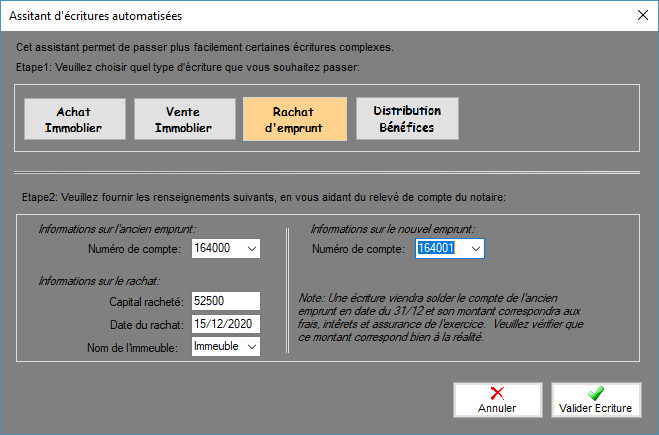
Exemple de saisie pour l'affectation du résultat
L'utilisateur doit choisir dans la liste déroulante le choix d'affection qu'il souhaite et en fonction de ce choix, le logiciel va proposer une affectation sur compte d'A nouveau (12) ou compte d'associés (455).
Il est à noter que l'affectation sur compte d'associé n'est proposé que si le résultat fait apparaitre des bénéfices et que le compte 119000 à un solde nul. Si ces conditions ne sont pas satisfaites, alors l'affectation sera proposée sur "A nouveau" afin de mettre à zéro le compte 119000 qui cumule les pertes des exercices passés.
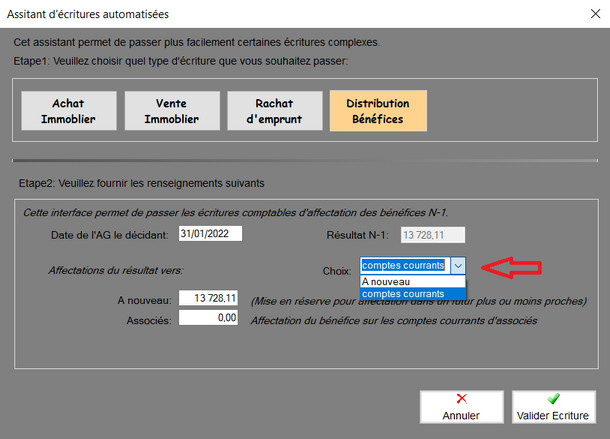
4. Modification des écritures comptables
Il est possible de modifier à tout moment les écritures comptables en double cliquant directement sur la partie à modifier.
La surpression des écritures est disponible par l'intermédiaire du bouton ![]() .
.
Il est aussi possible de modifier le montant d'une écriture. Cependant afin de conserver les écritures équilibrées, le logiciel affiche la fenêtre suivante, avec l'ensemble des écritures en lien avec celle dont le montant vient d'être modifié.
Dans l'exemple ci-dessus le montant de l'écriture sur la première ligne a été modifié de 110,00 à 100,00. Cela entraîne un déséquilibre de 10,00€ qui peut être corrigé en remplaçant le 40,00 par 50,00.
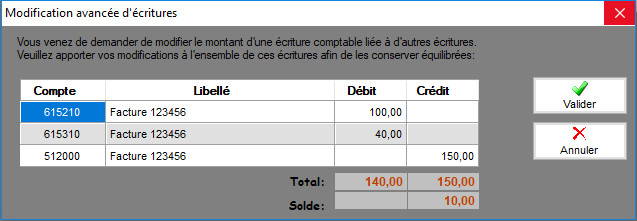
5. Reprise comptable
Cliquez sur le bouton ![]() pour saisir ou modifier vos reports 'A nouveaux'.
pour saisir ou modifier vos reports 'A nouveaux'.
Les 'A nouveaux' sont des écritures en date du 1er jour de l'exercice, qui rappellent l'histoire comptable de la société depuis sont commencement. On n'y retrouve que les comptes de classe 1 à 5.
Dans quels cas utiliser ce bouton:
- Vous aurez besoin de cliquer sur ce bouton seulement dans le cas d'un premier exercice saisi sous ComptaSCI. Il vous faudra vous baser sur la balance de l'exercice précédent, pour effectuer cette saisie qui correspond simplement à recopier les montants figurant sur la balance. Un tutoriel vidéo est également présent sur le site.
Dans quels cas ne pas utiliser ce bouton:
- Si votre SCI a été créée pendant l'exercice en cours, elle n'avait donc pas d'historique au 1er janvier. Donc aucune saisie à faire.
- Si ce n'est pas la première année d'exercice, saisie sous ComptaSCI, les A nouveaux seront mis à jour automatiquement lors de la clôture de l'exercice précédent.
Il peuvent aussi être mis à jour par l'utilisateur en cliquant sur le bouton Importer.
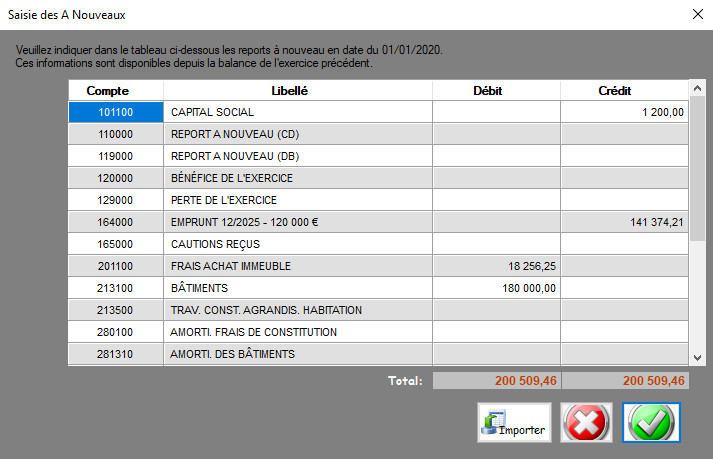
Note: Le solde du tableau des 'A nouveaux', doit être nul. Si il n'est pas nul, alors vous avez une erreur dans votre saisie (ou éventuellement dans votre compatibilité précédente).
6. Imprimés Comptables
![]()
Le grand livre est un document comptable rappelant l'ensemble des écritures de l'exercice. Il doit être imprimé en fin d'année, une fois toutes les écritures passées et l'exercice clôturé.
Lorsque vous cliquez sur ce bouton, l'interface suivante apparaît:
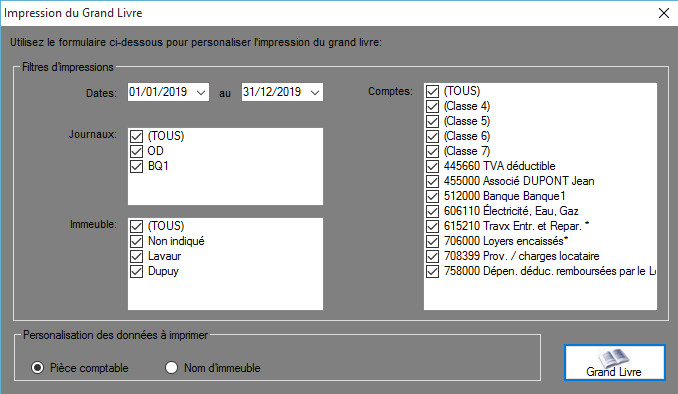
Vous pouvez personnaliser les données que vous souhaitez voir apparaître dans votre grand livre, en utilisant les cases à cocher.
Note: Cela est particulièrement utile pour rechercher vos éventuelles erreurs de saisies.
![]()
Permet de synthétiser compte par compte les écritures de l'exercice.
Lorsque vous cliquez sur ce bouton, l'interface suivante apparaît:
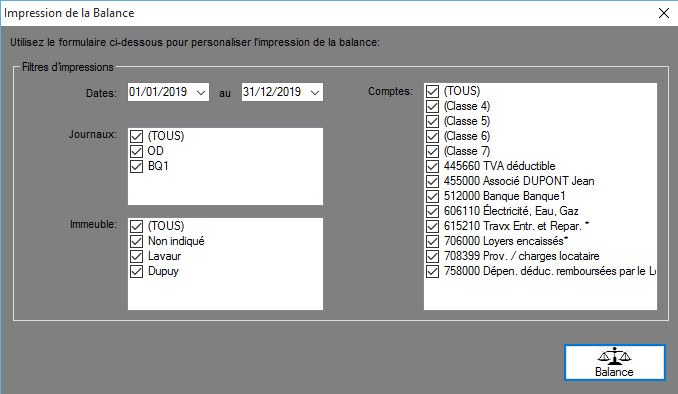
Vous pouvez ainsi personnaliser les données que vous souhaitez voir apparaître dans votre balance, en utilisant les cases à cocher.
![]()
Document comptable permettant d'analyser les performances de votre SCI durant l'exercice et ainsi de comparer l'exercice en cours avec le précédent.
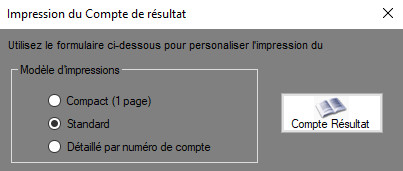
Vous avez le choix parmi 3 modèles de compte de résultat. Le Standard reprend le format le plus répandu.
![]()
Document comptable permettant d'avoir un bilan sur la santé d'une société.
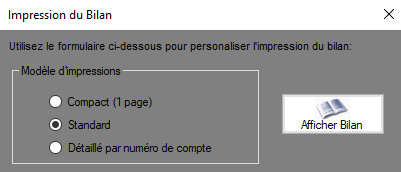
Vous avez le choix parmi 3 modèles de compte de résultat. Le Standard reprend le format le plus répandu.
Vous pouvez consulter ces documents en cours d'année pour analyser votre exercice.
7. Ajout de comptes
Le bouton ![]() permet d'éditer la liste des comptes utilisés en comptabilité.
permet d'éditer la liste des comptes utilisés en comptabilité.
Lorsque vous y cliquez dessus, la fenêtre suivante apparaît:
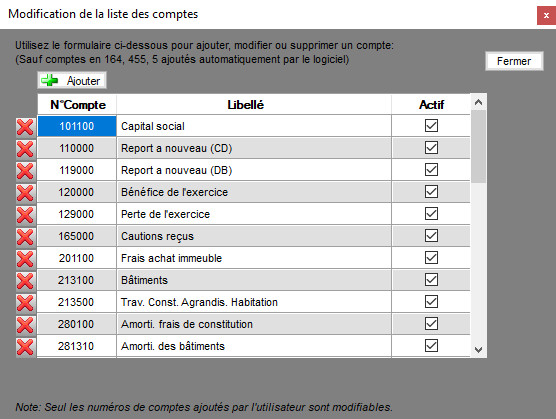
Cliquez sur le bouton ![]() pour ajouter un nouveau compte.
pour ajouter un nouveau compte.
Cliquez sur le bouton ![]() pour supprimer un compte existant.
pour supprimer un compte existant.
Notes:
- Certains comptes basiques ne peuvent pas être supprimés de la liste
- Les comptes d'associés en 455 et les comptes de remboursement d'emprunt 164, ne peuvent pas êtres ajoutés de cette manière. Il vous faut les ajouter en utilisant les boutons ![]() de l'onglet SOCIETE.
de l'onglet SOCIETE.
8. Liste des pièces comptables
Le bouton ![]() permet d'obtenir la liste des pièces présentes dans la comptabilité et d'indiquer pour chacune d'elles la date de la pièce comptable.
permet d'obtenir la liste des pièces présentes dans la comptabilité et d'indiquer pour chacune d'elles la date de la pièce comptable.
L'édition de la date se fait en double cliquant sur la date à modifier, du tableau listant les pièces comptables.
Ces dates des pièces comptables sont nécessaires en cas de contrôle fiscal, pour fournir aux services fiscaux la comptabilité au format FEC.
Les pièces comptables sont modifiables par l'utilisateur en y double cliquant dessus, la ou elle apparaît dans les diffèrent tableaux du logiciel.
Lors de la clôture de l'exercice, le logiciel re-numérote les pièces comptables si cela s'avère nécessaire, afin de conserver une liste de numéro de pièce continue.
9. Clôture de l'exercice
![]()
Le bouton Clôture Exercice permet de vérifier que votre comptabilité est juste, de passer certaines écritures de fin d'exercice, et enfin de verrouillez votre exercice.
FENÊTRE n°1
Une fois le bouton Clôture Exercice de cliqué, la fenêtre suivante apparaît. Elle liste des vérifications comptables.
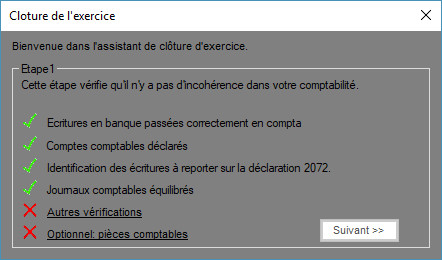
Si des erreurs sont présentes dans votre compatibilité, cliquez sur l'élément souligné afin d'avoir plus d'information sur l'anomalie rencontrée.
LISTE DES ANOMALIES:
- N°1: Il y a des écritures onglet BANQUE qui ne sont pas ou pas totalement passée en comptabilité. Ces écritures sont habituellement identifiées avec ![]() à gauche des lignes de l'onglet BANQUE. Il est également possible de faire un clic de droite sur le bouton ECRITURE de l'onglet BANQUE / COMPTABILITE afin d'afficher la liste des écritures dé-équilibrée.
à gauche des lignes de l'onglet BANQUE. Il est également possible de faire un clic de droite sur le bouton ECRITURE de l'onglet BANQUE / COMPTABILITE afin d'afficher la liste des écritures dé-équilibrée.
- N°2: Certains comptes utilisés onglet COMPTABILITE, ne sont pas déclarés dans la liste des comptes comptables. Veuillez soit déclarer le compte utilisé soit changer l'affectations des écritures.
- N°3: Certaines écritures passées sur les comptes de classe 6 et 7 ne sont pas affectée à un local existant. Ceci peux être corrigé onglet COMPTABILITE, en sélectionnant un local pour chaque écritures de classe 6 et 7.
- N°4: Les journaux comptes doivent être équilibrés afin que la comptabilité soit correcte. En cliquant sur le texte souligné, vous obtiendrez le nom des journaux non équilibrés. Il vous faudra ensuite utilisez le filtre du tableau, afin d'afficher que les écritures appartenant à ce journal.
- N°5: Vérifie principalement que les bénéfices / pertes de l'année précédentes ont bien été affecté à un compte au cours de l'exercice.
- N°6: Vous demande de fournir les dates des pièces comptables dans l'éventualité d'un contrôle fiscal. Une fois la comptabilité clôturé, il n'est plus possible de fournir ces informations.
Lorsque toutes les anomalies sont réglés, cliquez sur le bouton ![]() .
.
FENÊTRE n°2
Cette partie consiste à indiquer les intérêts et assurances d'emprunts payés au cours de l'exercice, et qui ne sont pas encore présent sur le compte 661100.
Si vous avez tous les mois passé vos intérêts et assurances d'emprunts sur le compte 661100, veuillez ignorer cette étape.
Si vous avez tous les mois passé vos échéances (remboursement Capital + Intérêt + Assurance) sur le compte 164 correspondant à l'emprunt, alors veuillez répondre aux questions posés, comme dans l'exemple ci-dessous.
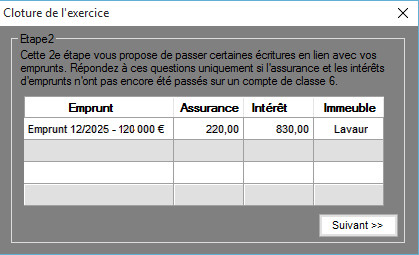
FENÊTRE n°3
Cette partie concerne la création ou la mise à jour du prochain exercice en y important les informations de l'exercice que vous être en train de clôturer.
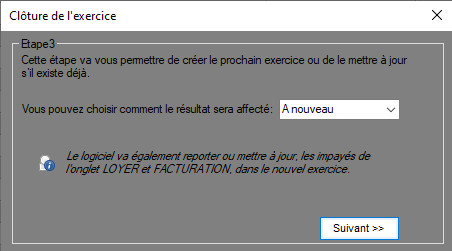
FENÊTRE n°4
Cette partie concerne le verrouillage de l'exercice. Cette étape n'a rien d'obligatoire. Le choix vous appartient, cependant veuillez noter que toutes clôture est strictement définitives.
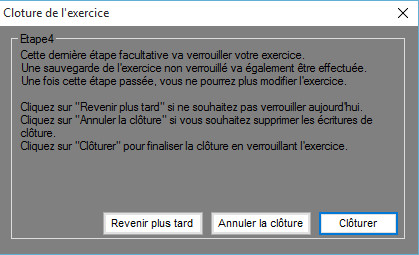 s
s
Revenir au site web principal: http://www.comptasci.com/